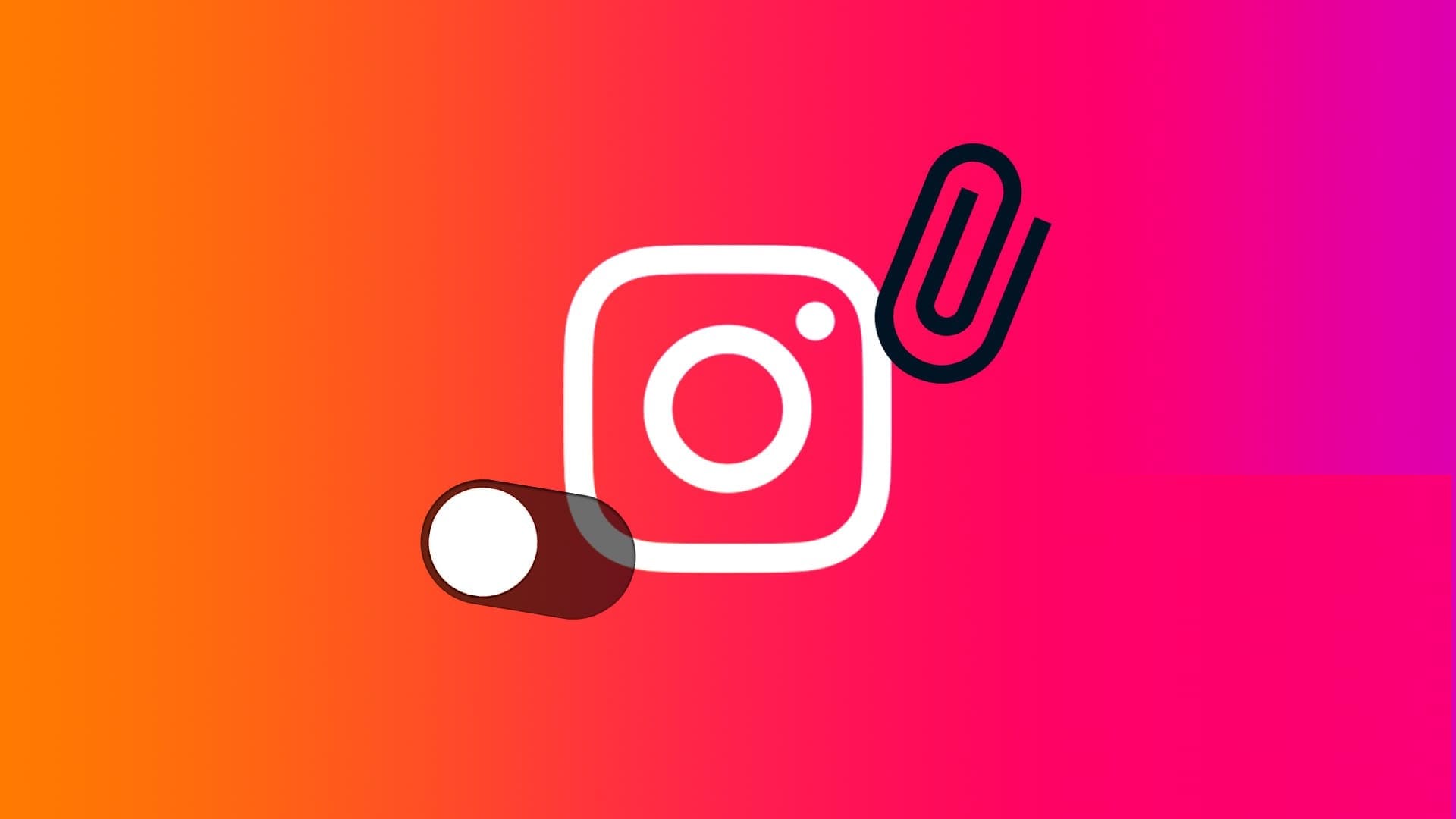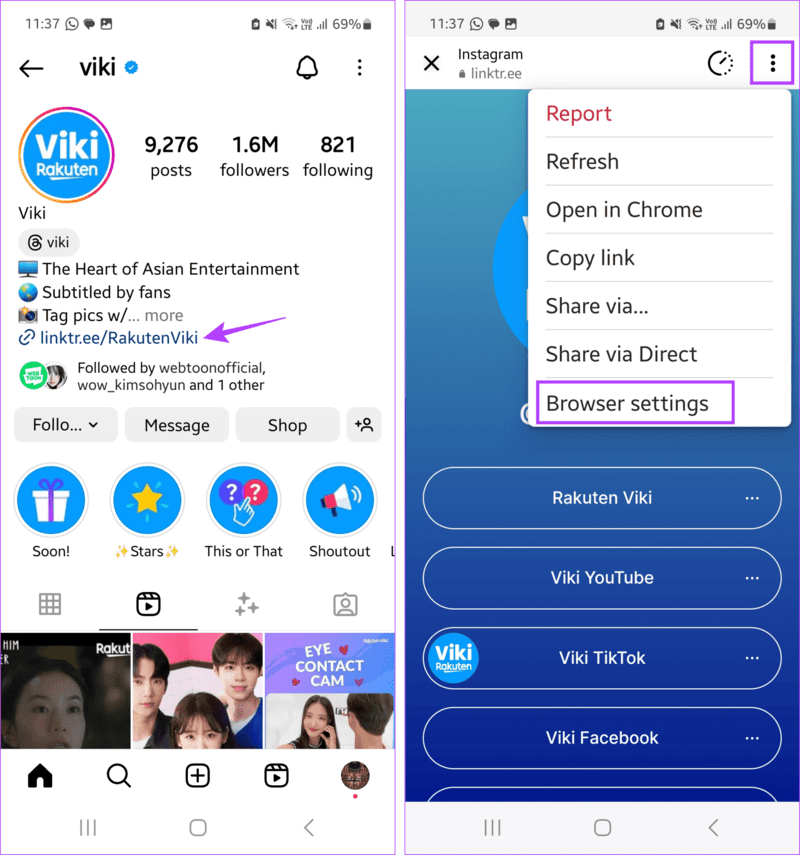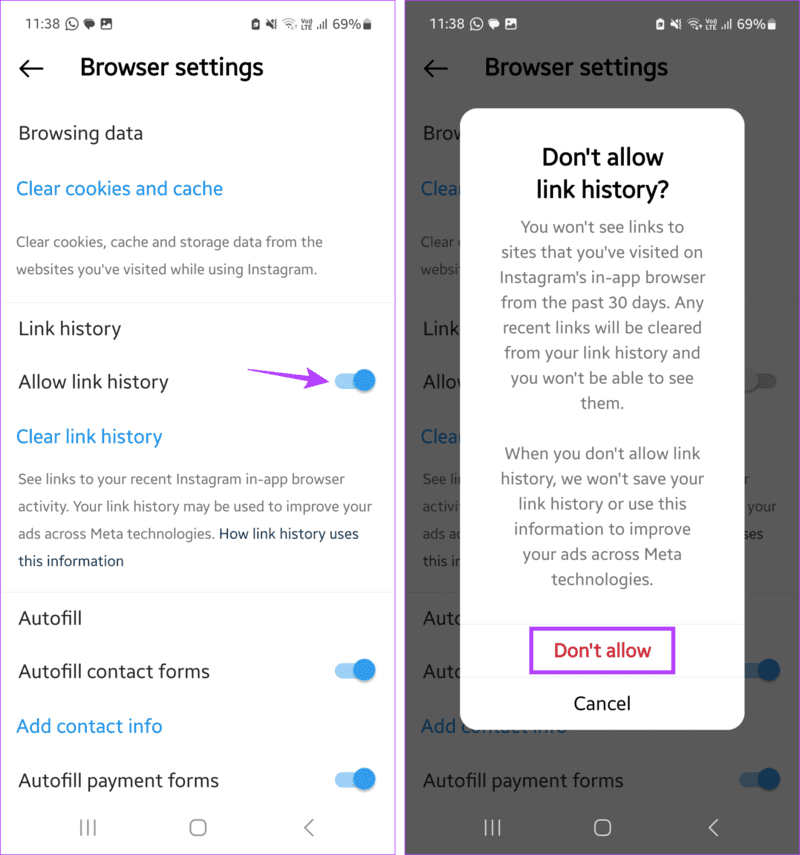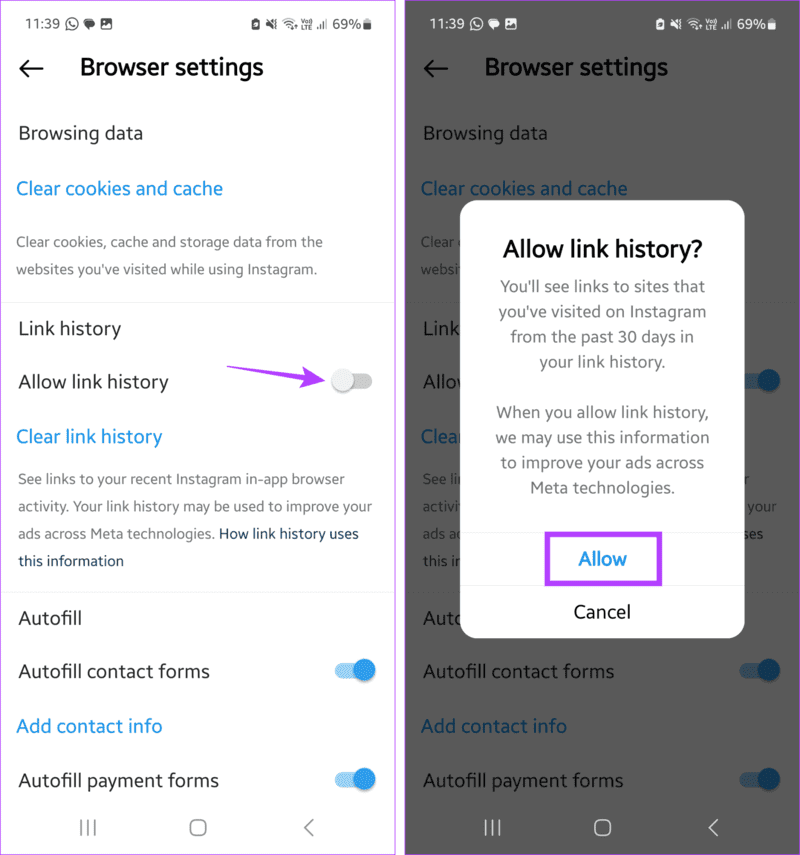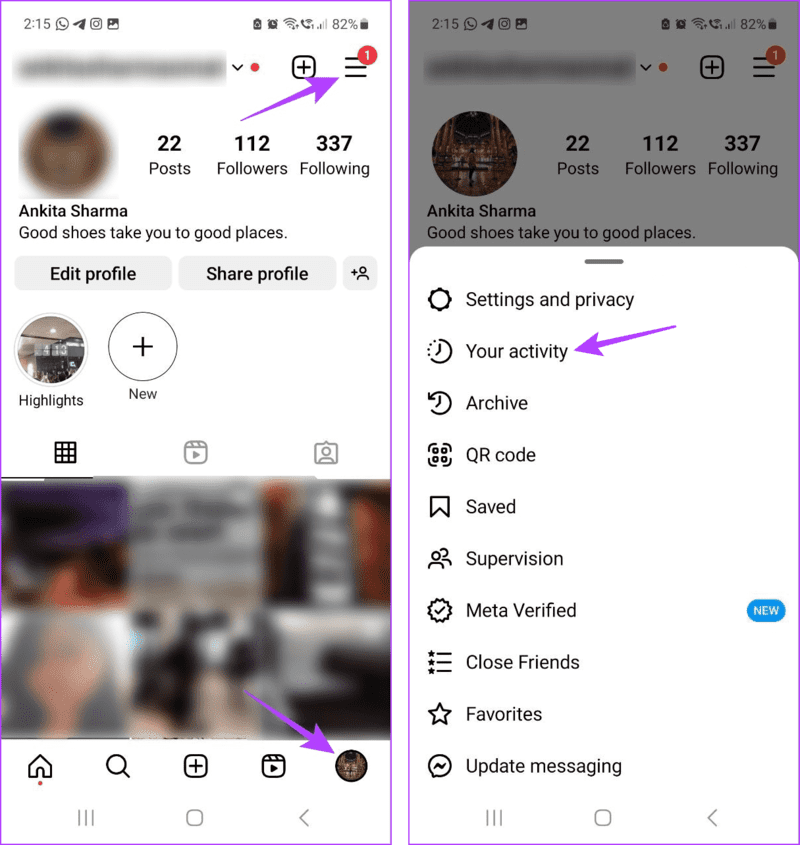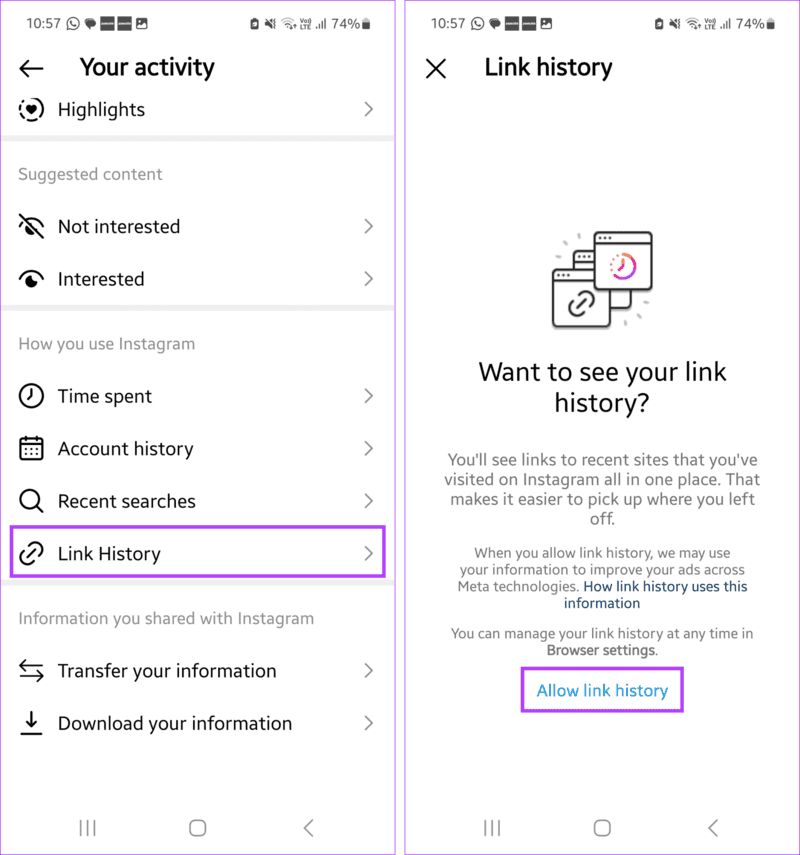Comment désactiver l'historique des liens sur Instagram
Instagram est devenu bien plus qu'une simple application de médias sociaux. Les utilisateurs l'utilisant activement pour fournir plus d'informations sur leur entreprise ou leurs services, nous avons tous rencontré des liens menant à des pages extérieures à Instagram. Cependant, toutes ces visites sont toujours enregistrées au sein de l’application Instagram. Mais existe-t-il un moyen d’arrêter cet historique d’engagement sur Instagram ? Découvrons-le.
Lorsqu'Instagram conserve un enregistrement de vos données d'historique d'engagement, il est possible qu'elles soient partagées avec certains tiers qui travaillent avec Meta, la société mère d'Instagram. De plus, Meta utilise également ces données sur tous ses services pour vous offrir une expérience personnalisée. Si vous ne le souhaitez pas, vous pouvez désactiver l'historique des engagements sur Instagram.
Qu'est-ce que l'historique d'engagement sur Instagram
Tous les liens que vous avez visités via Instagram au cours des 30 derniers jours sont regroupés pour former votre historique de liens sur Instagram. Bien qu'il s'agisse d'un excellent moyen de suivre ou de retrouver les liens précédemment visités sans accéder à l'affiche originale, cela peut être un inconvénient pour ceux qui ne souhaitent pas que leurs activités soient enregistrées.
Remarque : les liens que vous avez visités via la fenêtre de discussion ou le Web Instagram ne seront pas enregistrés ici.
Choses à savoir avant de désactiver l'historique des liens Instagram
Avant d'apprendre comment procéder, examinons rapidement ce qui se passe lorsque vous désactivez la fonction d'historique d'engagement sur Instagram.
- Une fois que vous avez désactivé l'historique des liens, tous les liens actuellement visibles disparaîtront.
- Meta, la société mère d'Instagram, peut prendre jusqu'à 90 jours pour supprimer les données de votre historique d'engagement de ses serveurs.
- La désactivation de l'historique d'engagement sur Instagram n'affecte pas les paramètres d'historique d'engagement de toute autre application connectée.
- La fonction d'historique des liens d'Instagram n'est pas activée par défaut. Par conséquent, vous devez l'activer ou le désactiver manuellement à l'aide du menu des paramètres du navigateur Instagram.
- Si vous avez récemment réactivé l'historique des liens, visitez certains liens à l'aide du navigateur Instagram pour remplir la liste. Sinon, rien n'apparaîtra sur cette page.
- Si vous ne voyez pas l'option d'historique d'engagement, mettez à jour l'application mobile Instagram et vérifiez à nouveau.
Comment utiliser le navigateur Instagram pour désactiver l'historique des liens sur Instagram
Jetons un coup d'œil rapide à comment le désactiver. Veuillez noter que vous ne pouvez le faire qu'en utilisant les options de menu du navigateur Instagram. Suivez les étapes ci-dessous pour ce faire.
Étape 1: Ouvrez l'application mobile Instagram et ouvrez n'importe quel lien.
Étape 2:Une fois que vous ouvrez un navigateur Instagram, Clique sur Icône à trois points.
Passons à l'étape 3 : Ici, cliquez sur Paramètres du navigateur.
Étape 4: Éteindre Autoriser le basculement Journal de lien.
Étape 5: Puis appuyez sur Interdire À confirmer.
Cela désactivera la fonction d'historique des liens sur Instagram et supprimera également tous les liens actuellement visibles. Si vous souhaitez le revoir, vous devez réactiver la fonction Historique des liens d'Instagram.
Pouvez-vous activer l’historique des liens INSTAGRAM si vous le désactivez ?
Bien que vous puissiez simplement utiliser les paramètres du navigateur d'Instagram pour désactiver la fonction Historique des liens, vous pouvez utiliser le menu des paramètres pour la réactiver. De plus, le menu des paramètres du navigateur Instagram contient également des dispositions similaires. Une fois cela fait, vous devriez revoir les liens que vous avez visités précédemment sur Instagram. Pour plus de détails, voici un aperçu étape par étape.
Utiliser les paramètres du navigateur Instagram
Étape 1: Ouvrez l'application mobile Instagram. Cliquez ensuite sur n'importe quel lien pour ouvrir le navigateur Instagram.
Étape 2: Ici, appuyez sur l'icône à trois points dans le coin supérieur droit pour ouvrir les options du navigateur. Clique sur Paramètres du navigateur.
Passons à l'étape 3: Ensuite, accédez à la section Historique des liens et activez l'interrupteur à bascule pour autoriser l'historique des liens.
Étape 4: Lorsque vous y êtes invité, appuyez sur "Permettre".
Utilisez le menu des paramètres sur Instagram
Étape 1Ouvrez une appli Instagram Pour téléphone mobile et appuyez sur l’icône de votre profil dans le coin inférieur droit.
Étape 2: Cliquez ensuite sur l'icône Menu hamburger Dans le coin supérieur droit
Passons à l'étape 3 : Dès que choix, Clique sur votre activité.
Étape 4: Faites défiler jusqu'à une section "Comment utiliser Instagram" Cliquez sur Historique des liens.
Étape 5: Ici, cliquez sur Autoriser Enregistrez des liens.
Cela devrait activer instantanément la fonctionnalité Historique des liens dans votre application Instagram. Veuillez noter que votre historique de liens ne sera visible qu'après avoir visité certains liens sur Instagram. Une fois cela fait, vous pouvez utiliser le navigateur Instagram ou le menu des paramètres pour afficher les liens vers les sites Web précédemment visités sur Instagram.
FAQ sur la désactivation de l'historique des liens sur Instagram
1. La suppression de votre historique d'engagement l'efface-t-elle des serveurs d'Instagram ?
Une fois que vous l'avez désactivé, Instagram supprimera immédiatement votre historique d'engagement actuellement visible dans l'application. Cependant, la suppression de votre historique d'engagement des serveurs cloud d'Instagram peut prendre jusqu'à 90 jours.
2. L’historique des liens Instagram est-il le même que l’historique des liens Facebook ?
Bien qu’ils aient tous deux le même objectif de stocker les liens précédemment ouverts, l’historique des liens sur Facebook et Instagram sont distincts. Cela signifie que vous pouvez utiliser l'application Facebook pour désactiver l'historique de vos liens Facebook. Pour faire la même chose sur Instagram, utilisez l'application Instagram.
3. L’historique du navigateur est-il le même que l’historique des liens sur Instagram ?
Oui, votre historique d’engagement était connu sous le nom d’historique de navigation sur Instagram. Cela signifie que si vous utilisez une ancienne version de l'application, vous pouvez trouver l'option permettant d'afficher les liens au lieu de l'historique des liens dans votre menu d'activité Instagram.
Désactiver l'historique des liens Instagram
Bien qu'il soit pratique de pouvoir trouver des liens précédemment ouverts, avec l'historique des traces passées de Meta, il est préférable de désactiver la fonction Historique des liens sur Instagram. Nous espérons que cet article vous a aidé à le faire. Vous pouvez également consulter notre autre article pour ne plus recevoir de messages directs sur Instagram sans être bloqué.